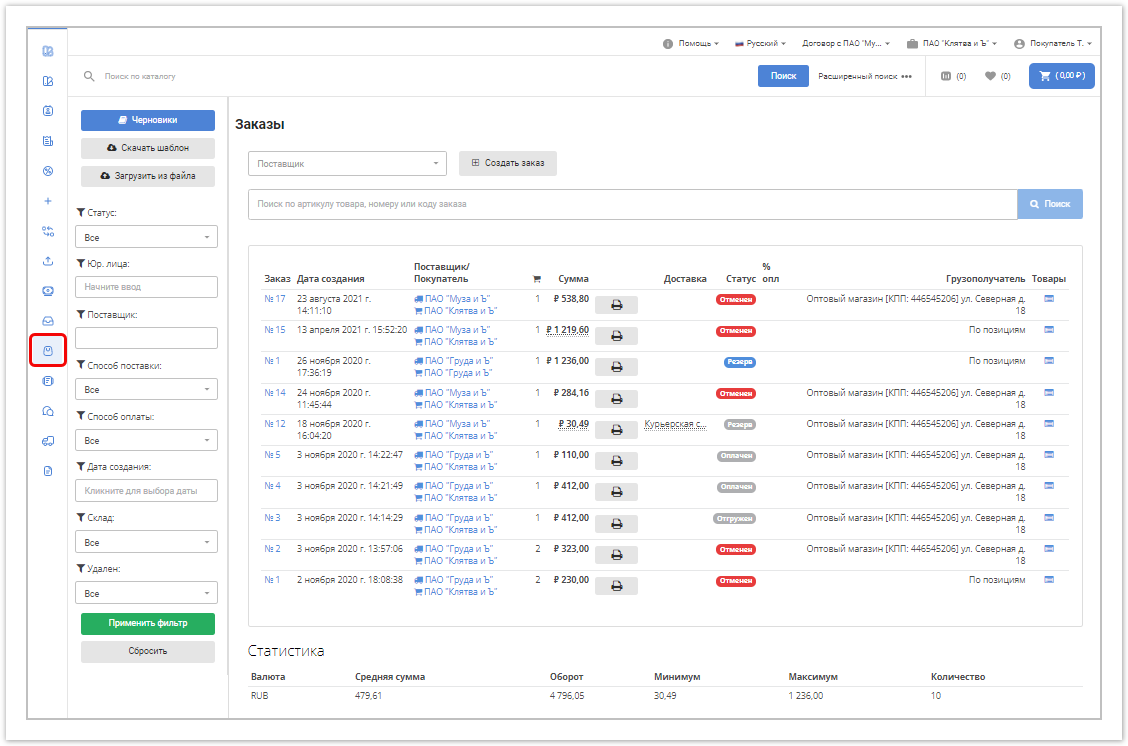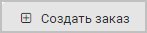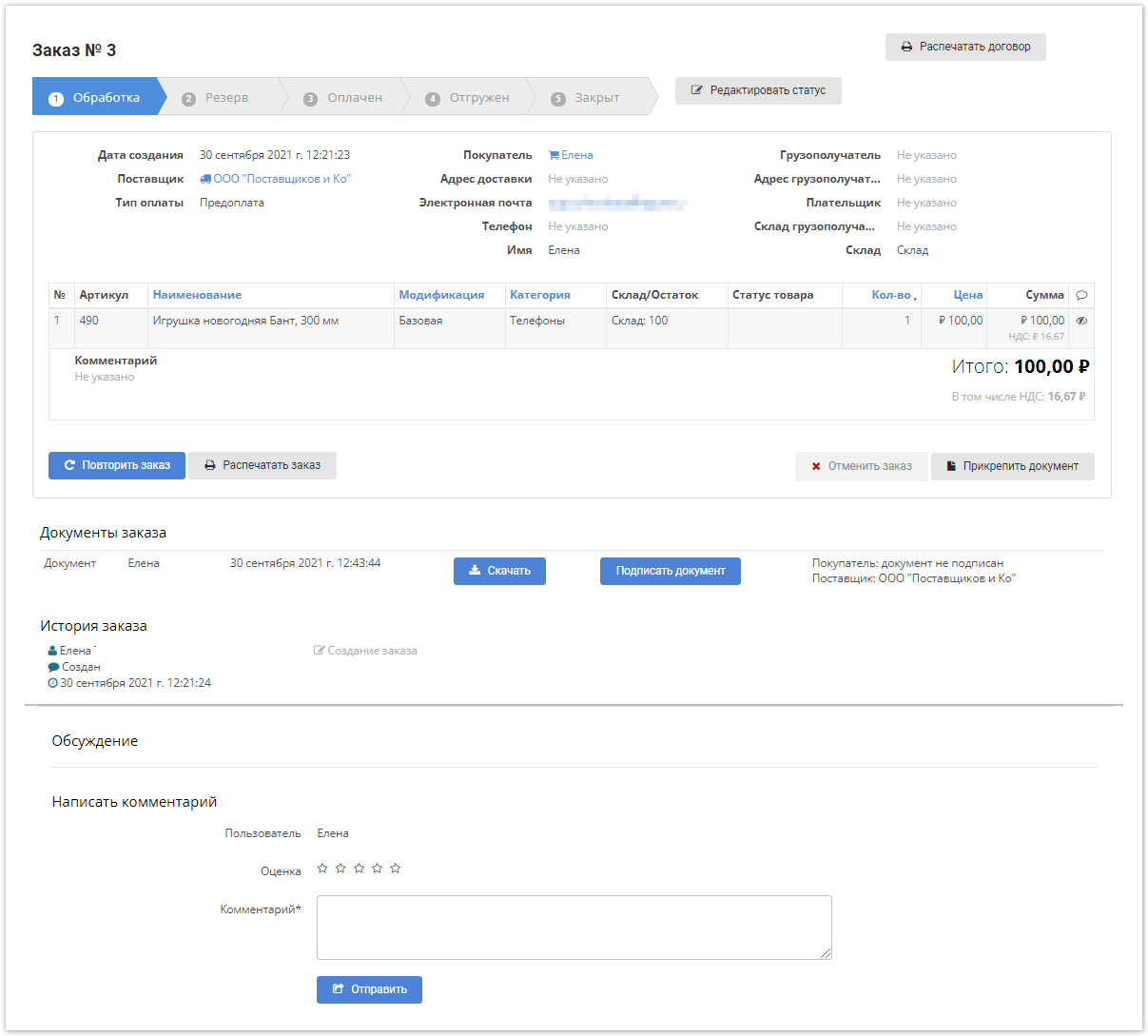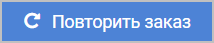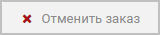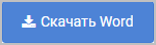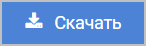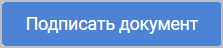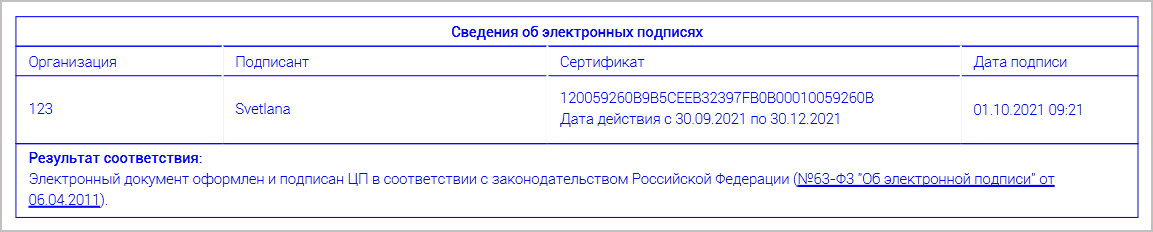| Sv translation | ||||||||||||||||||||||||||||||||||||||||||||||||||||||||||||||||||||||||||||||||
|---|---|---|---|---|---|---|---|---|---|---|---|---|---|---|---|---|---|---|---|---|---|---|---|---|---|---|---|---|---|---|---|---|---|---|---|---|---|---|---|---|---|---|---|---|---|---|---|---|---|---|---|---|---|---|---|---|---|---|---|---|---|---|---|---|---|---|---|---|---|---|---|---|---|---|---|---|---|---|---|---|
| ||||||||||||||||||||||||||||||||||||||||||||||||||||||||||||||||||||||||||||||||
Чтобы открыть данный раздел, в личном кабинете поставщика или покупателя, расположенного по адресу адрес_пректа.agora.ru, нажмите кнопку в меню справа: Покупатель может создать заказ, выбрав поставщика и нажав кнопку . Более подробная информация по созданию заказов описана тут. В таблице справа отображается следующая информация по заказам (поставщику отображаются заказы совершенные всеми покупателями, а покупателю отображаются только его заказы).
Слева отображаются: – (кнопка отображается только в личном кабинете покупателя) переход на страницу с товарами, сохраненными в черновике. – (кнопка отображается только в личном кабинете покупателя) скачивание файла .CSV где можно указать артикул и количество необходимого товара и сохранить этот файл на локальный диск. Данная функция актуальна в случае периодической покупки одних и тех же товаров (возможно оформление до 200 наименований). – (кнопка отображается только в личном кабинете покупателя) загрузка заранее сохраненного на локальный диск файла .CSV с указанием артикула и количества товара. Панель поиска заказов – фильтрация заказов по статусу, поставщику, способу доставки, способу оплаты, дате создания, складу и метке, удален ли данный заказ.
Для того чтобы посмотреть детальную информацию по заказу, в личном кабинете откройте раздел Заказы и в таблице с заказами нажмите на номер нужного заказа. Отображение данного окна для разных пользователей может немного различаться. - открывает форму договора между поставщиком и покупателем для печати. Статусы оформления заказа: По умолчанию в Системе Agora используется "предоплатная" линейка статусов:
При интеграции с 1С статусы на портале Agora изменяются автоматически. Если интеграция не настроена, то поставщик может менять статусы вручную. Статусы, которые можно редактировать, подсвечиваются красным цветом. Необходимо нажать кнопку Редактировать статус. Когда статусы окрасятся зеленым, кликните на нужный статус и нажмите Подтвердить изменение статуса. Во время редактирования статуса можно нажать клавишу ESC, чтобы отменить редактирование и вернуться в исходный статус.
Статусы, доступные для перехода, подсвечиваются красным. Для перехода в другой статус нажмите кнопку Редактировать статус и выберите статус, в который можно перевести заказ (если возможно). Под статусами отображаются Общие сведения по заказу (все сведения, которые заполнялись при оформлении заказа): дата создания, имя поставщика/покупателя, тип и способы оплаты, имя и контактные данные покупателя, склад, номер договора, процент оплаты, грузополучатель, внутренний номер документов и прочее. В таблице приведены все товары заказа с указанием следующих данных (некоторые столбцы могут быть скрыты в зависимости от настроек поставщика):
- (кнопка доступна только покупателю) добавляет данный заказ в корзину покупателя. - распечатывает данные по заказу. - отменяет заказ. - прикрепляет документ к заказу. Документы заказа - отображаются спецификации и договоры, прикрепленные пользователем или сформированные автоматически. Договоры и спецификации по заказам формируются автоматически, если в разделе Управление статусам заказа в административной панели выставлены чекбоксы Формировать договор Покупатель-Поставщик и Формировать спецификацию. Для автоматически созданных спецификаций и договоров отображаются кнопки и соответственно. Нажав на эти кнопки можно внести правки в документы, а затем прикрепить поправленные файлы, нажав кнопку Прикрепить документ и выбрав опцию Своя спецификация или Свой документ. Если необходимо подписать документ электронной подписью, то файл должен быть загружен в формате PDF. Документы можно скачать, нажав на кнопку . Документы в формате .PDF можно подписать электронной подписью, нажав на кнопку . Данный функционал подключается по запросу, пользователь также должен иметь сертификат электронной подписи. После подписания документа справа от кнопки отображаются имена, чьи подписи были поставлены. В документе будут отображаться сведения об электронных подписях: При изменении каких-либо данных в заказах эти данные меняются в автоматически созданных договорах и спецификациях. Старые документы становятся неактуальными и отображаются зачеркнутыми. История заказа - отображается информация по созданию и изменению заказа, если в административной панели в разделе Управление статусами заказа выставлен чекбокс История заказов). Написать комментарий - оценка, выставляемая поставщику, с комментарием (выставление оценки может быть отключено по запросу). |
...